关于 ECMP
Firepower 威胁防御设备支持等价多路径 (ECMP) 路由。您可以将每个虚拟路由器的流量区域配置为包含一组接口。您可以在每个区域中最多跨 8 个接口配置最多 8 个等价静态或动态路由。例如,您可以在区域中跨三个接口配置多个默认路由:
route for 0.0.0.0 0.0.0.0 through outside1 to 10.1.1.2
route for 0.0.0.0 0.0.0.0 through outside2 to 10.2.1.2
route for 0.0.0.0 0.0.0.0 through outside3 to 10.3.1.2
 )
) )
)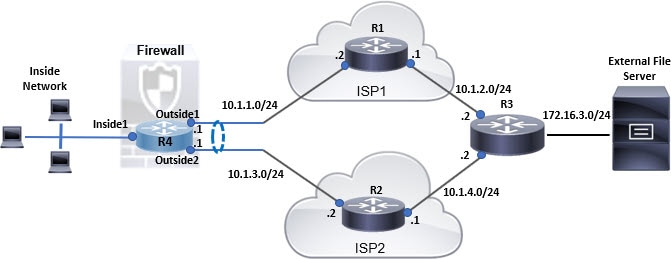
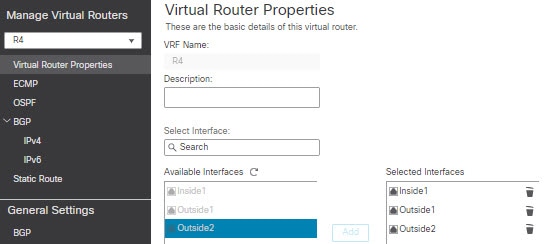
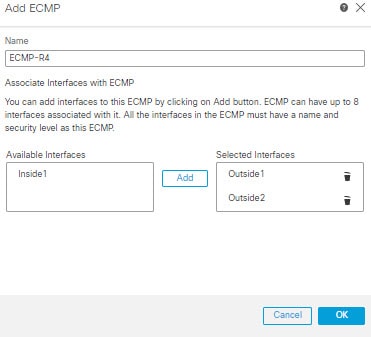
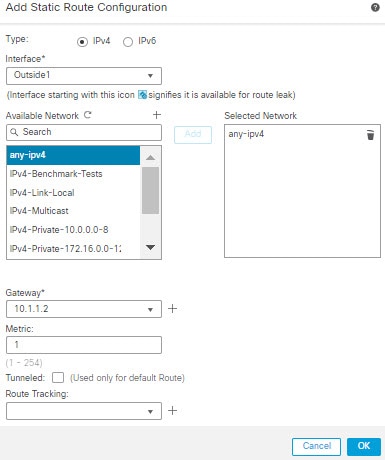
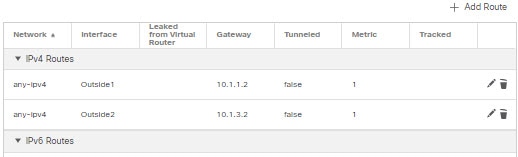
 反馈
反馈